电脑怎么从win10回到win7?win10回到win7的方法
发布时间:2016-06-01 15:26:00 浏览数:
微软经常会给用户推送win10系统的安装,一些用户不小心点了升级,但是在使用的过程中觉得不是很适应,那么电脑怎么从win10回到win7?需要哪些步骤?下面小编就跟大家说说该怎么做。
win10回到win7的方法:
1、首先在win10的桌面上单击右键,在弹出的选项栏中选择“显示设置”。
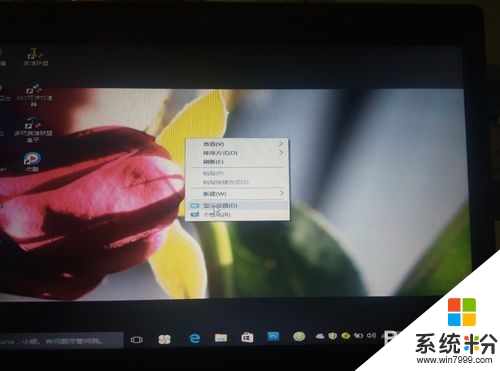
2、在设置的面板中找到“更新和安全”选项(可以在右上方查找)。
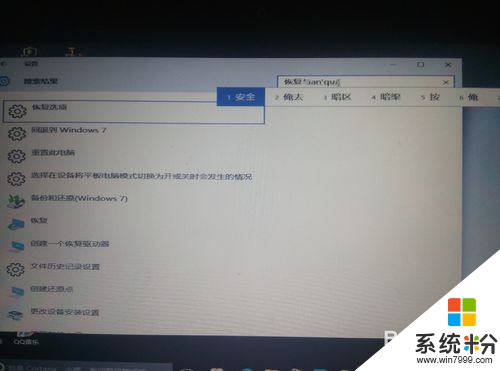
3、点击“恢复”选项,在面板的右边有三个恢复选项,我们选择中间的选项“回退到windows7”,点击“开始”。
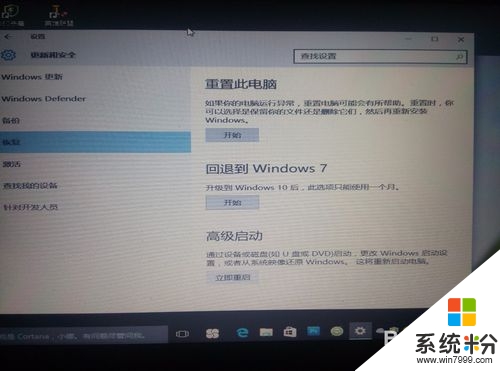
4、页面会提示“准备中”,出现“你为何要回退”选择你要回退的原因,点击“下一步”。
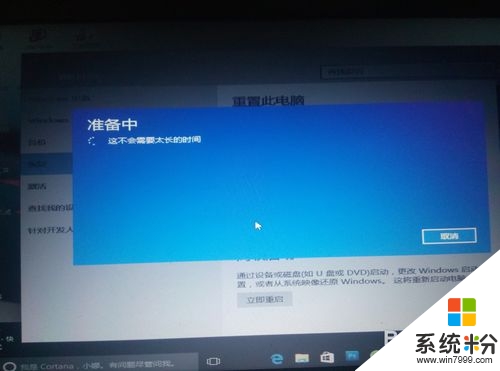
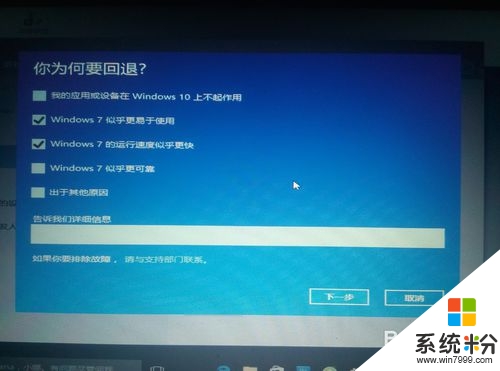
5、然后电脑会提示你是否需要“检查更新”系统来恢复你所遇到的问题(这是你最后的机会,所以 如果还没考虑清楚的可以在这一步就收手了。),点击“不,谢谢”。
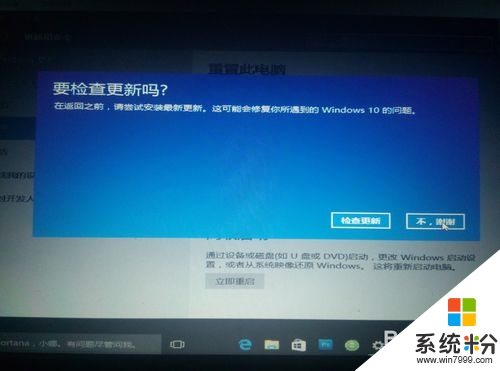
6、后面还会提示你“你需要了解的问题”、“不要被锁定”“,认真阅读后点击下一步;最后“感谢试用Windows10”——点击回退到Windows7.
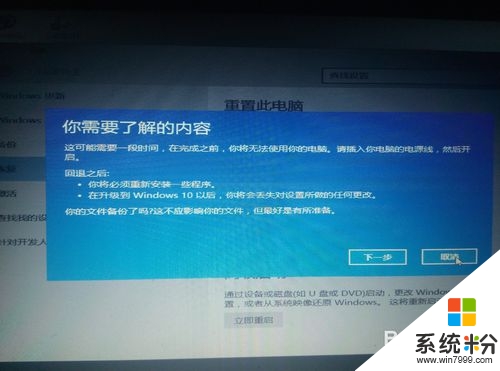
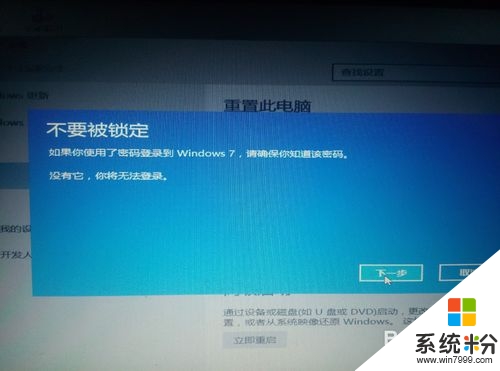
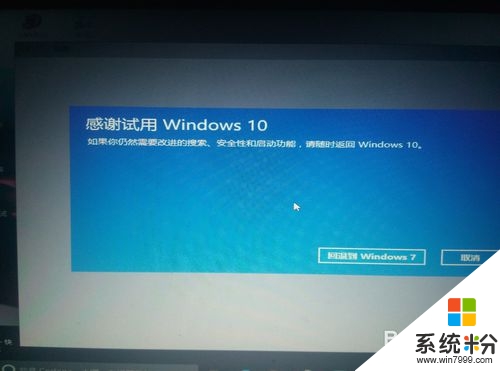
7、等待系统回退,这需要一定的时间,请保持电源的接入 。
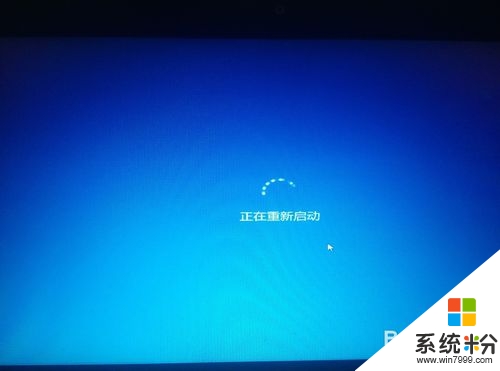
8、系统还原到原来的Windows7系统。
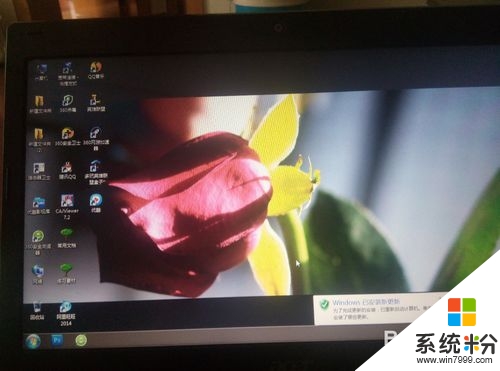
电脑怎么从win10回到win7,现在大家知道该怎么滚回原来的系统了吧?还有其他电脑系统下载安装的教程欢迎上系统粉查看。